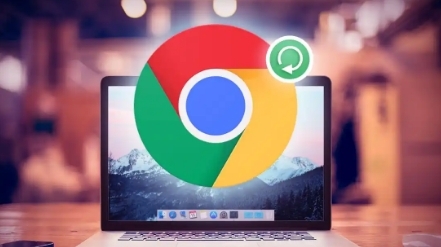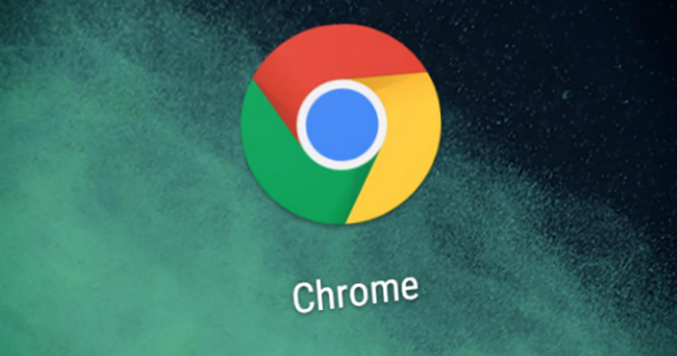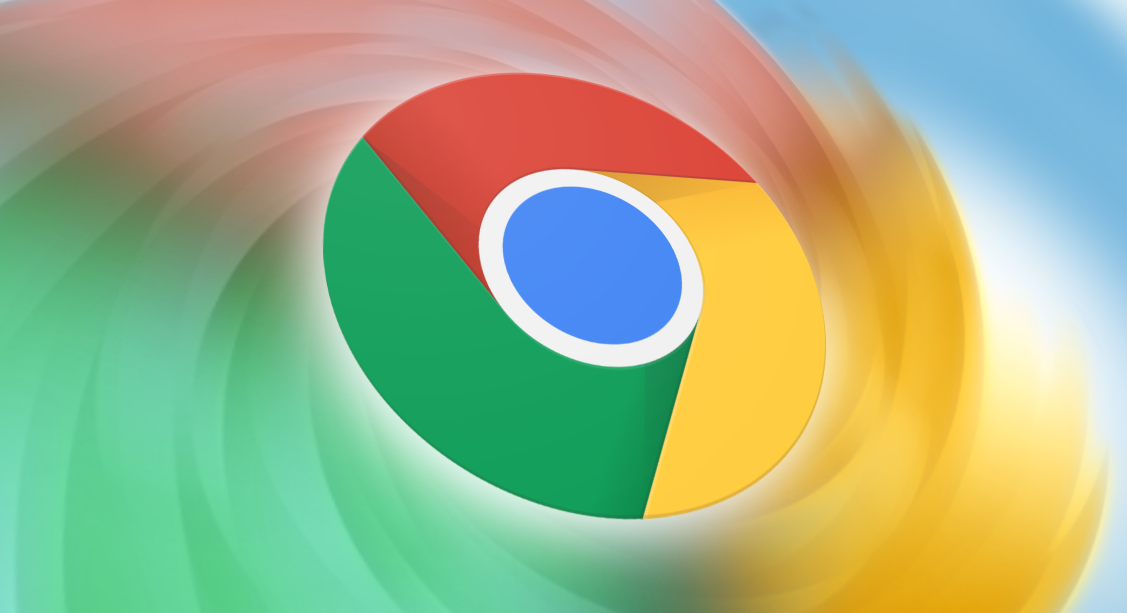教程详情
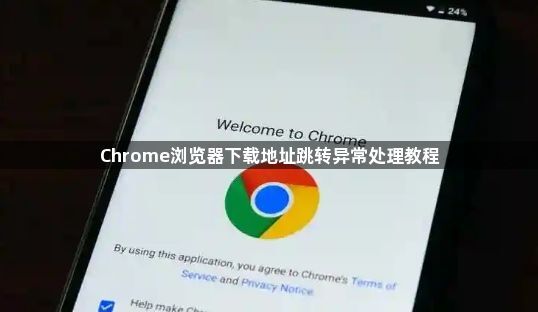
首先,检查网络连接是否正常。不稳定的网络可能导致下载地址无法正常加载或出现跳转错误。尝试刷新网页或重新连接网络后再次尝试下载。例如,若使用Wi-Fi,可尝试切换到移动数据,或者反之,看是否能解决问题。
其次,清除浏览器缓存和Cookie。在Chrome浏览器中,点击右上角的三个竖点图标,选择“设置”,在“隐私和安全”部分,点击“清除浏览数据”。选择清理全部时间范围的数据,包括缓存图片和文件以及Cookie等其他数据,然后点击“清除数据”。这有助于消除可能因缓存或Cookie导致的下载地址跳转异常问题。
然后,检查浏览器扩展程序。某些扩展程序可能会干扰下载地址的正常跳转。可逐个禁用扩展程序后进行下载测试。在Chrome浏览器中,点击右上角的三个竖点图标,选择“更多工具”,再点击“扩展程序”。在这里可以逐个禁用扩展程序,然后重新进行下载操作,观察下载地址是否还能跳转异常。如果发现是某个特定扩展程序导致的问题,可根据需求决定是否保留该扩展。
接着,查看下载地址本身是否存在问题。尝试复制下载地址到其他浏览器中进行下载,以确定是否是该下载地址在本浏览器中存在兼容性问题。如果在其他浏览器中下载正常,可能是Chrome浏览器的某些设置或插件与该下载地址不兼容。
最后,若上述方法均无效,可尝试重置Chrome浏览器设置。在浏览器设置中,找到“高级”选项,然后在“重置和清理”部分选择“将设置恢复到原始默认设置”。但需注意,重置浏览器设置会清除所有自定义的设置和扩展程序,需提前做好相关数据备份。通过以上方法,可处理Chrome浏览器下载地址跳转异常的问题。